| 功能 | 教程 |
|---|
| 赫思CAD快速选择 | 视频教程 |
| 功能概述 |
| 1.一键选择相似图元,可以通过图元类型、图层、颜色、线型、块名、字高、线宽、填充、标注样式、文字样式等进行匹配过滤。 | |
| 2.指定过滤条件,在选择时直接筛选出所需图元。 | |
| 选择过滤 | 指定过滤条件,选择时直接筛选所需对象 |
| 选择相似对象 | 选择属性相似的对象,可框选或全图选择 |
赫思CAD快速选择功能详解:高效筛选对象的秘诀
引言
在CAD绘图中,快速准确地选择对象是提高工作效率的关键。赫思CAD的快速选择功能通过条件筛选,帮助用户一键选择相似图元,大幅提升操作便捷性。本文将详细解析赫思CAD快速选择功能的使用方法及优势。

一、功能概述
赫思CAD的快速选择功能允许用户通过以下条件筛选对象:
- 图元类型(如线条、文字、标注等)
- 图层
- 颜色
- 线型
- 其他特性(如透明度、线宽等)
通过这些条件,用户可以快速定位并选择符合特定要求的对象,避免手动逐个选择的繁琐操作。
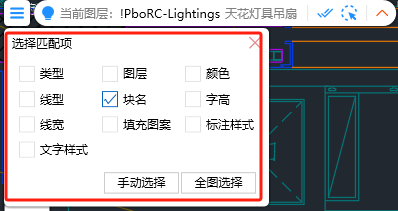
二、操作步骤
1、找到快速选择工具
(1)点击展开,显示四个子选项:
- 选择相似一
- 选择相似二
- 选择过滤
- 快速选择
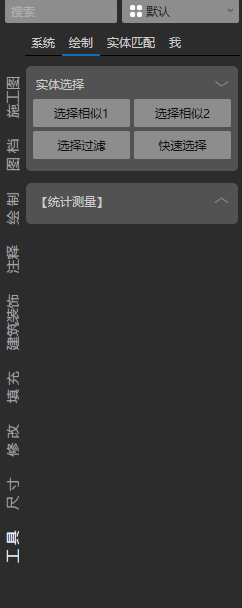
2、使用“选择相似”功能
(1)选择相似一:
a.直接点击“选择相似一”。
b.软件会根据当前选中对象的特性,自动选择所有相似对象。
c.示例:在室内设计案例中,选择一个标注对象后,点击“选择相似一”,即可一键选择所有同类型标注。
(2)选择相似二:
a.点击“选择相似二”。
b.在弹出的对话框中,可自定义筛选条件(如类型、颜色、线型等)。
c.勾选需要过滤的特性,点击“确定”后选择目标对象,软件将根据条件筛选相似对象。
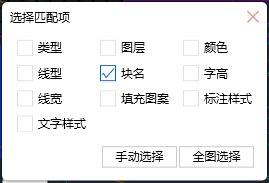
3、使用“选择过滤”功能
(1)点击“选择过滤”。
(2)在对话框中选择简单过滤或高级过滤:
- 简单过滤:通过类型、颜色、图层、线型等四个常用条件筛选。
- 高级过滤:可自定义更多条件(如旋转角度、线宽等)。
(3)设置完成后,点击“确定”,软件将根据条件筛选对象。
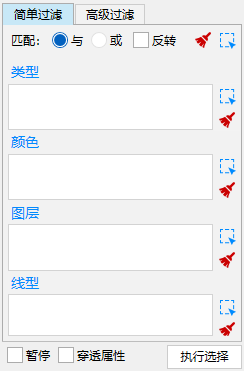
4、使用“快速选择”功能
(1)点击“快速选择”。
(2)在弹出的对话框中,可进一步细化筛选条件(如透明度、打印样式等)。
(3)设置完成后,点击“确定”,软件将快速选择符合条件的对象。
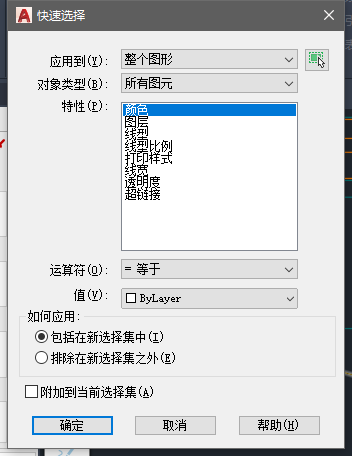
三、与Auto CAD的对比
功能
Auto CAD
选择方式 :手动框选或逐个点击,容易选错对象 通过条件筛选
操作便捷性 :操作繁琐,需多次调整
适用场景 :适合简单选
赫思CAD
选择方式 : 一键精准选择
操作便捷性 :简洁高效,支持自定义筛选条件
适用场景 :适合简单选 适合复杂图纸及批量操作
四、总结
赫思CAD的快速选择功能通过条件筛选,帮助用户高效定位目标对象,显著提升绘图效率。无论是室内设计、电气布线还是其他复杂场景,该功能都能轻松应对。